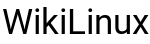В этой статье мы рассмотрим, как установить браузеры Firefox, Chromium и Chrome, а также почтовый клиент Thunderbird в Ubuntu 24.04. Важно отметить, что браузер Firefox и почтовый клиент Thunderbird установлены как Snap-пакет, поэтому перед установкой deb-пакетов их необходимо удалить.
Установка Firefox и Thunderbird
Установить официальный репозиторий Firefox, Firefox ESR и Thunderbird:
sudo add-apt-repository ppa:mozillateam/ppa
Далее нужно задать приоритет данного репозитория над основным, иначе все время будут устанавливаться старые Firefox и Thunderbird с Snap.
Чтобы этого не происходило при обновлениях вручную (с помощью apt upgrade), нужно создать файл:
sudo nano /etc/apt/preferences.d/mozillateamppa
И добавить в него следующие строки:
Package: firefox* thunderbird*
Pin: release o=LP-PPA-mozillateam
Pin-Priority: 501
Также, чтобы этого не происходило при автоматических обновлениях (по умолчанию Ubuntu устанавливает обновления безопасности в фоне независимо от пользователя, в том числе и для Firefox и Thunderbird), нужно создать файл:
sudo nano /etc/apt/apt.conf.d/51unattended-upgrades-firefox-thunderbird
И добавить в него следующие строки:
// Upgrade Firefox and Thunderbird automatically only from official PPA
Unattended-Upgrade::Allowed-Origins:: "LP-PPA-mozillateam:${distro_codename}";
Обновить базу данных пакетов:
sudo apt-get update
Установить Firefox:
sudo apt-get install firefox
Установить Thunderbird:
sudo apt-get install thunderbird
Установка Chromium
Установить неофициальный репозиторий Chromium:
sudo add-apt-repository ppa:savoury1/chromium
Далее нужно задать приоритет данного репозитория над основным, иначе все время будет устанавливаться старый Сhromium с Snap. Создать файл:
sudo nano /etc/apt/preferences.d/chromium
Добавить в него следующие строки:
Package: chromium-browser
Pin: release o=LP-PPA-savoury1-chromium
Pin-Priority: 501
ПРИМЕЧАНИЕ: некоторые другие инструкции пишут значение 700 для Pin-Priority, но разницу между ними нет, поэтому пока оставим 501.
Обновить базу данных пакетов:
sudo apt-get update
Установить Chromium:
sudo apt-get install chromium-browser
Установка Chrome
1. Перейти на сайт "https://www.google.com/chrome/"
2. Нажимаем кнопку "Download Chrome" и выбираем .deb-пакет
3. Устанавливаем стандартным способом
Удаление браузеров
При необходимости браузеры можно удалить вместе с репозиториями.
Firefox и Thunderbird
sudo apt remove firefox
sudo apt remove thunderbird
sudo add-apt-repository --remove ppa:mozillateam/ppa
sudo rm /etc/apt/preferences.d/mozillateamppa
Chromium
sudo apt remove chromium-browser
sudo add-apt-repository --remove ppa:savoury1/chromium
sudo rm /etc/apt/preferences.d/chromium
Chrome
sudo apt remove <название_пакета_Chrome>
Категории
- Все (58)
- Администрирование (6)
- Программирование (5)
- Обзоры (10)
- Игры (6)
- Софт (17)
- Система (11)
- Базы данных (3)
Теги
- apps
- bash
- browsers
- clipboard
- commands
- CoreCtrl
- distributions
- dockpanel
- doublecmd
- driver
- games
- geany
- git
- grub
- Internet
- KeepPass
- kernel
- LibreOffice
- licenses
- Linux
- MangoHud
- Minigalaxy
- MongoDB
- NTFS
- ntfsfix
- opensource
- overlay
- postgres
- Psensor
- sh
- snap
- SSD
- sudo
- synaptic
- system
- systemd
- time
- Ubuntu
- Unix
- vds
- VirtualBox
- Windows 10
- Wine
Рекомендуемые статьи
-
13 января, 2024
-
12 января, 2024
-
4 января, 2024
-
4 января, 2024